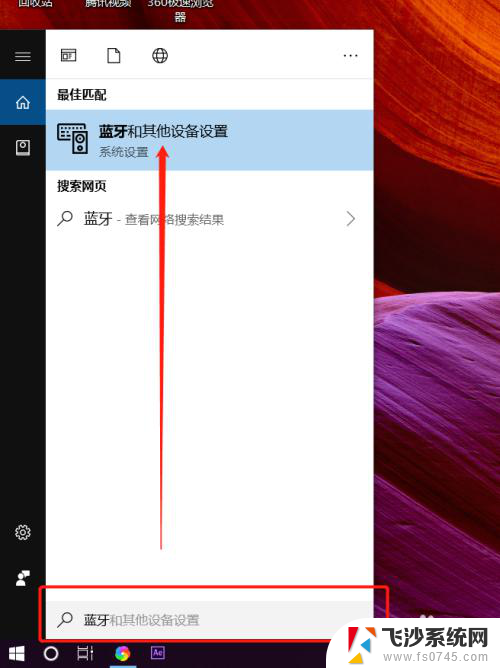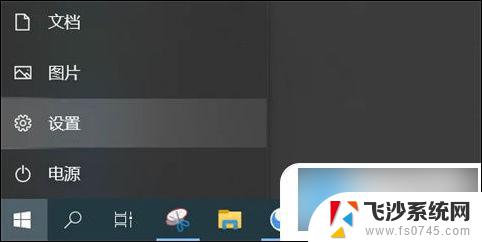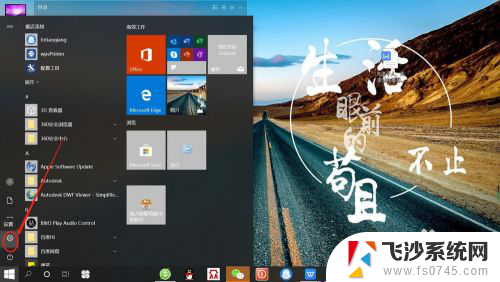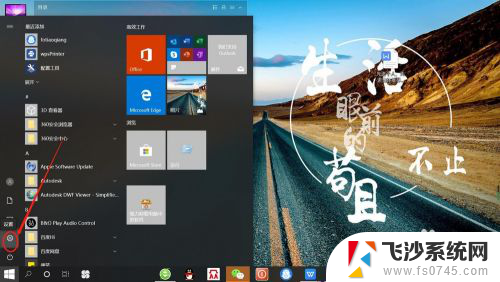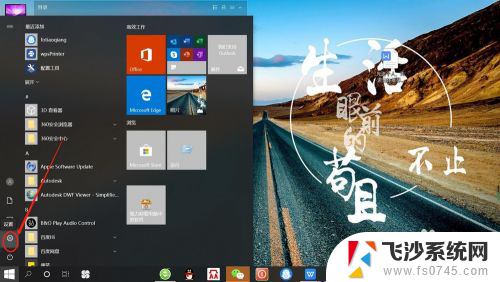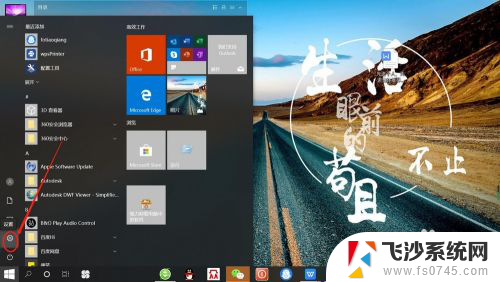笔记本怎样连接蓝牙耳机 笔记本电脑如何与蓝牙耳机配对连接
更新时间:2024-03-06 13:48:45作者:xtang
在现代社会中蓝牙耳机已经成为了人们生活中不可或缺的一部分,而对于使用笔记本电脑的用户来说,如何将笔记本与蓝牙耳机进行连接成了一个常见的问题。虽然连接蓝牙耳机到笔记本电脑可能有些让人困惑,但只要掌握了正确的步骤和方法,这个过程其实并不复杂。通过简单的配对操作,我们就能够享受到无线的音乐和通话体验。下面将为大家介绍一些关于如何连接笔记本电脑与蓝牙耳机的方法和技巧。
方法如下:
1.打开笔记本电脑,然后点击菜单按钮,在点击设置按钮,如图所示。
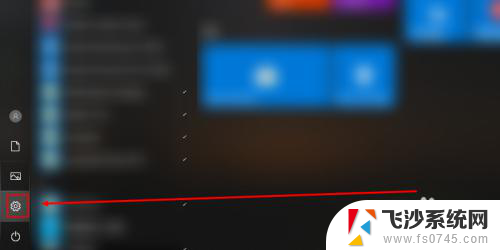
2.然后在设置界面中,点击设备按钮,进入设备界面,如图所示。
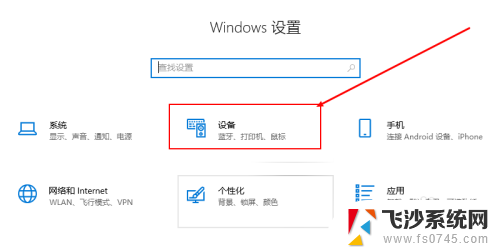
3.然后在蓝牙栏下点击按钮,打开电脑蓝牙。同时将蓝牙耳机打开,如图所示。
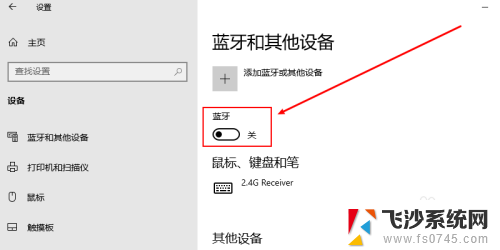
4.然后在设备界面中点击添加蓝牙设备及其其他设备,如图所示。
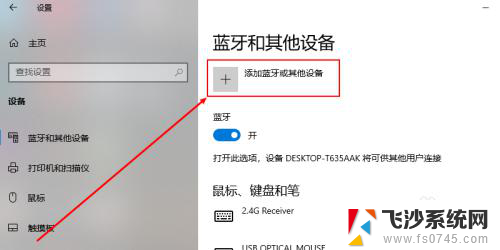
5.然后在添加设备界面中点击蓝牙按钮,搜索附近的蓝牙。然后点击你蓝牙耳机的型号,如图所示。
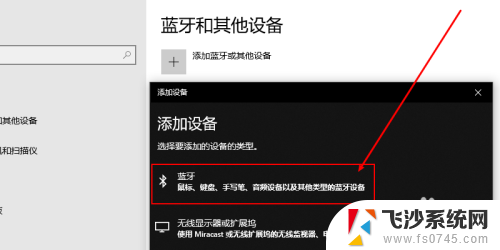
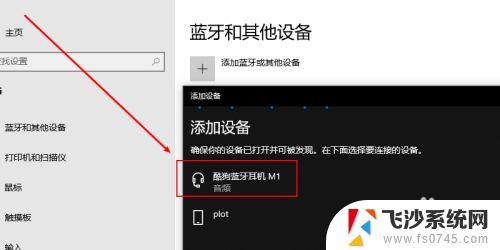
6.然后等待连接,连接好了之后。屏幕上就会显示已连接,如果需要取消连接,点击取消连接按钮即可,如图所示。
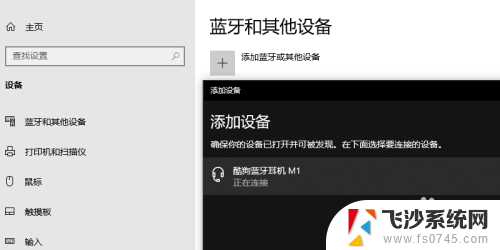
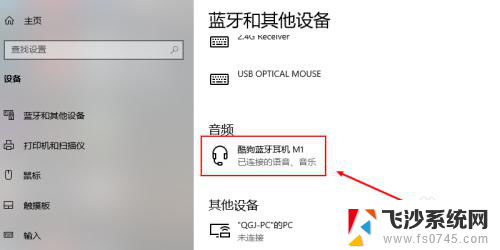

以上就是笔记本如何连接蓝牙耳机的全部内容,如果你遇到这种问题,可以尝试按照以上方法解决,希望这对你有所帮助。